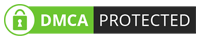Bluetooth kulaklık bilgisayara nasıl bağlanır Windows 10 işlemini gerçekleştirmek için bazı yönergelerin izlenmesi gereklidir.
Çoğu Windows kullanıcısı için Bluetooth, kulaklığı, akıllı telefonu ya da diğer cihazları kablosuz olarak bağlama yeteneği anlamına gelmektedir. Ancak Bluetooth’un başka kullanımları da vardır.
Bluetooth’u nasıl açıp kapatılacağı, Windows 10’da nasıl kullanılacağı, PC’den ya da dizüstü bilgisayarından nasıl dosya gönderip alınacağını öğrenmek de önemlidir.
Ancak burada değinilecek olan konu, Bluetooth kulaklığın bilgisayara nasıl bağlanacağı konusudur.
Bluetooth Kulaklık Bilgisayara Nasıl Bağlanır Windows 10 İçin
Windows 10’da Bluetooth kulaklık nasıl etkinleştirilir?
Bluetooth kulaklık bilgisayara nasıl bağlanır Windows 10 için başlat menüsüne tıklayın ve “Ayarlar” seçeneğini açın, ardından “Windows 10 Cihaz Ayarları”nı açmak için “Aygıtlar”ı seçin.
Cihazlarda Bluetooth’u göreceksiniz. Ayarları açmak için üzerine tıklayın.
Bluetooth’u açmak için Bluetooth anahtarını Açık konumuna kaydırın.
PC’niz eşleştirilecek cihazları aramaya başlayacaktır. Bu yüzden akıllı telefonunuzda veya başka bir cihazda Bluetooth’u açtığınızdan emin olun.
Cihaz bulunduğunda listede görünecektir. Genişletmek için üzerine tıklayın. Sizi bağlamak için bir düğme göreceksiniz. Cihazlar eşleştirilmeden önce, iki cihazda görüntülenen şifrenin aynı olduğunu onaylamanız gerekecektir. Bunu onayladıktan sonra Evet’e tıklayın.
Tıklandığında Daha Bluetooth Seçenekleri (sağda menüsü) ayarlarken “Bu bilgisayarı bulmasına izin ver Bluetooth cihazları”, “Yeni bir Bluetooth aygıtı bağlanmak istediğinde Uyarısı”, Bluetooth simgesi “gösterisi olarak daha fazla ayar sunulacak yeni bir pencere açılacaktır.

Windows 10’da Bluetooth Nasıl Kullanılır?
Windows görev çubuğunda yukarı oku tıklayın ve ardından Bluetooth seçeneğini seçin. Ardından Dosya Gönder veya Al seçeneği tıklanmalıdır. Bu işlemin ardından sihirbaz açılacaktır.
Windows 10’da bir Bluetooth kulaklık bağlamak da aynıdır. Ayarlar uygulamasına veya Denetim Masasına gidin, doğru ayarlar ekranını bulun ve bir Bluetooth cihazı ekleyin. Bluetooth hoparlörler, telefonlar, klavyeler, fare ve kulaklıklar için süreç aynıdır. Ancak, istisnalar vardır.
Windows 10’a Bluetooth kulaklık doğru şekilde kurulmuş ancak diğer cihazlarla Bluetooth ile ilgili sorunlarınız varsa, bir cihazı bağlamadan önce bunları düzeltmeniz gerekir.
Cihazın, yani Bluetooth kulaklığın doğru şekilde şarj edildiğini kontrol edin. Ayrıca, telefonunuz gibi farklı bir cihazla eşlenmemiş ve bağlı olmadığından emin olun.
Cihazın menzil içinde olduğundan emin olun.
Bluetooth Kulaklıkların Belli Bir Mesafesi Vardır
Markası ve modeli ne olursa olsun, isterse en gelişmiş Bluetooth kulaklık olsun, her Bluetooth kulaklık bilgisayarla beli bir mesafede olmalıdır. O mesafe açıldığında Bluetooth kulaklık bilgisayara nasıl bağlanır Windows 10 sorusunun cevabı araştırılırken bilgisayar ile kulaklığın eşleştirilmesinin mümkün olmadığı görülür.
Örneğin kulaklığın menzili 10 metre ile sınırlıysa ve siz bilgisayardan 10 metreden fazla bir uzaklıktaysanız, bilgisayarın kulaklığı görmesi saz konusu bile olamaz.
Bluetooth kulaklıklar, telefonlarla kullanım için özel değildir. Bir Bluetooth cihazına bağlanabilen hemen hemen her şey kulaklıklarınızla eşleşebilir ve bağlanabilir. Bluetooth kulaklıkların yetkisiz cihazlarla eşleşmesini veya bu cihazlara bağlanmasını önlemek için genellikle bağlantının kimliğini doğrulamanın bir yolu vardır. Kulaklıktaki bir düğmeye basılarak veya basılı tutularak kimlik doğrulaması yapılır.
Bluetooth kulaklıkları hem Ayarlar uygulamasından hem de Kontrol Paneli uygulamasından bağlayabilirsiniz. Ayarlar uygulamasını kullanmak istiyorsanız, açın ve Cihazlar ayarları grubuna gidin. Bluetooth ve diğer cihazları seçin.
Denetim Masası uygulaması aracılığıyla bağlanmak istiyorsanız, Dosya Yöneticisini açın ve aşağıdakileri konum çubuğuna yapıştırın.
Bluetooth kulaklık bilgisayara nasıl bağlanır Windows 10 sorusu sorgulanırken Ayarlar uygulamasında ve Denetim Masası uygulamasında Cihaz Ekle düğmesi bulunmalıdır. Windows 10 cihazı aramaya başladığında, cihazınızda eşleştirme moduna girmeniz gerekir. Düğmeye basın veya kulaklığınızı eşleştirme moduna geçiren düğmeyi basılı tutun. Windows 10, eşleştirme modunda olmadığı sürece cihazı algılamaz.